许多从 Windows 10 升级到 Windows 11 的用户都觉得新版本的 Windows 界面更加现代化和统一。然而,任务栏是用户抱怨其局限性的一个方面。例如,用户可能需要借助第三方应用才能简单地取消任务栏上的图标分组。在 Windows 11 2022 更新之前,用户甚至无法在任务栏上拖放项目。更让人感到不便的是,Windows 11 本身并没有内置选项允许用户将任务栏移动到屏幕的顶部。不过,不用担心,我们为您准备了一份详细的指南,向您介绍如何在 Windows 11 系统中将任务栏移动到顶部或侧边。您可以通过几个简单的步骤来轻松改变 Windows 11 任务栏的位置。现在,让我们开始学习吧。
在 Windows 11 (2022) 中将任务栏移动到顶部或侧边
以下是将 Windows 11 任务栏移动到顶部或者左侧/右侧所需的步骤。我们提供了三种不同的方法来更改 Windows 11 任务栏的位置,下面将详细介绍。
如何在 Windows 11 中将任务栏移到顶部
1. 要将任务栏移动到 Windows 11 屏幕的顶部,您需要在注册表中进行一些修改。首先,按下 Windows 键,然后在搜索栏中输入“注册表”。接着,从搜索结果中选择并打开“注册表编辑器”。
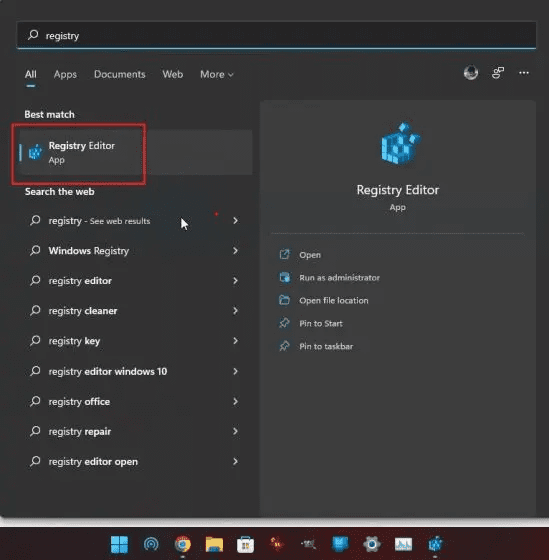
2. 接下来,复制以下路径并粘贴到注册表编辑器的地址栏中,然后按下回车键。这将会直接跳转到您所需要的条目。
ComputerHKEY_CURRENT_USERSoftwareMicrosoftWindowsCurrentVersionExplorerStuckRects3
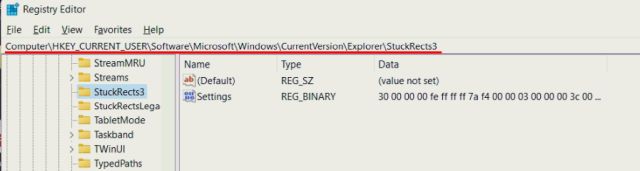
3. 在这里,双击右侧窗格中的“设置”键,并找到 00000008 这一行(通常是第二行)。
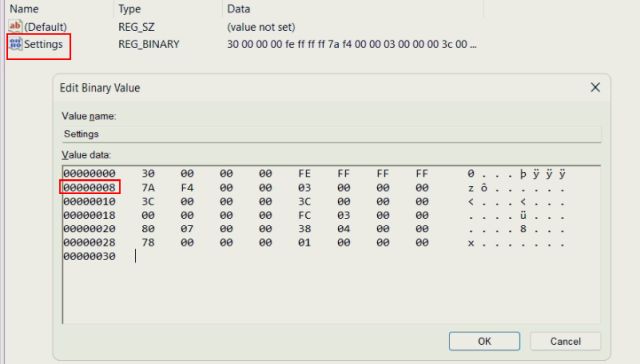
4. 在这一行的第五列,将 FE 下方的值从 03 修改为 01。完成之后,点击“确定”按钮。
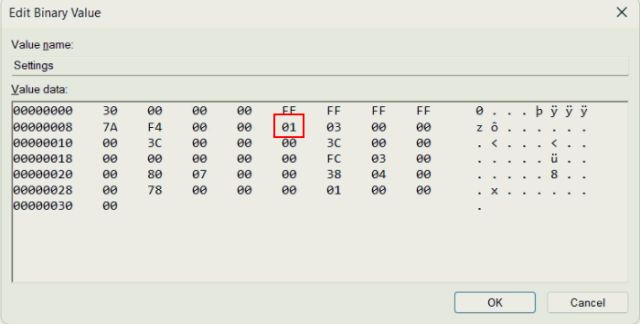
5. 最后,使用 Windows 11 中的快捷键 “Ctrl + Shift + Esc” 打开任务管理器。然后在 “进程” 选项卡中,找到 “Windows 资源管理器” 并右键点击它,选择 “重新启动”。
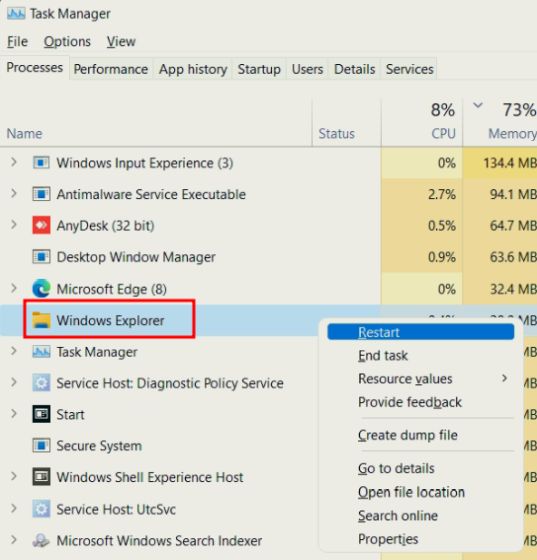
6. 此时,您的任务栏就会移动到 Windows 11 屏幕的顶部。如果此方法没有生效,请尝试重新启动您的 Windows 11 电脑,看看问题是否解决。

7. 以下是任务栏在不同位置所对应的数值,供您参考。如果您想将 Windows 11 任务栏移动到特定的位置,请使用下面所列的相应数值。
- 左侧任务栏 – 00
- 顶部任务栏 – 01
- 右侧任务栏 – 02
- 底部任务栏 – 03
8. 如果您想将任务栏恢复到默认的底部位置,只需将注册表中的相同数值改回 03,然后重新启动 Windows 资源管理器即可。
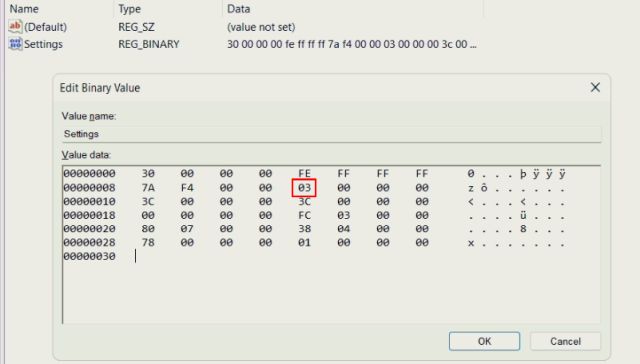
在 Windows 11 中将任务栏图标移动到左侧
许多 Windows 11 用户并不喜欢居中对齐的任务栏图标,他们更希望回到类似于 Windows 10 的任务栏布局。值得庆幸的是,Windows 11 提供了一个内置选项,可以将任务栏图标对齐到左侧。您无需修改注册表就可以将任务栏移至左侧。以下是具体步骤。
1. 右键点击任务栏,然后选择 “任务栏设置”。
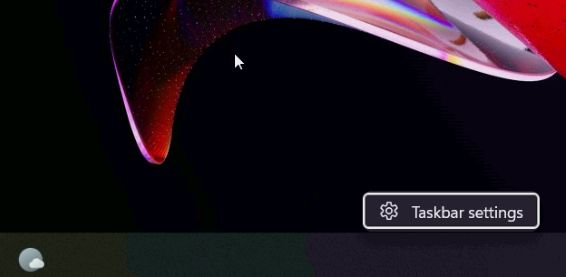
2. 接着,点击 “任务栏行为” 以展开菜单。
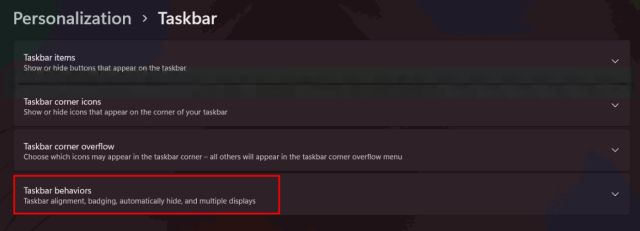
3. 然后,在 “任务栏对齐方式” 下拉菜单中,选择 “左对齐”。
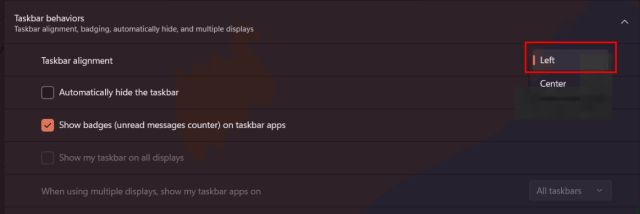
4. 就这么简单! 现在,任务栏图标将会移动到您的 Windows 11 电脑屏幕的左侧。
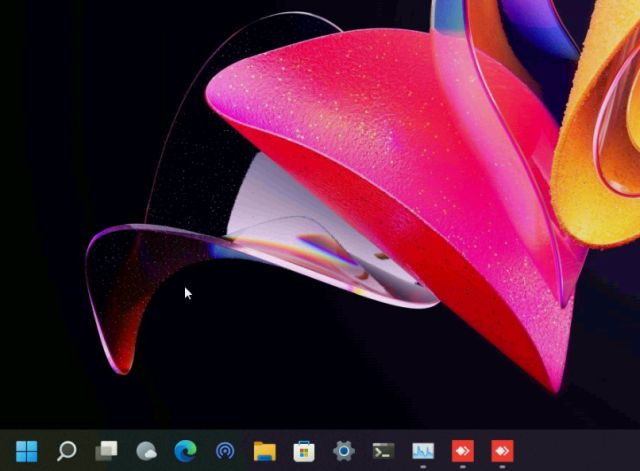
使用 ExplorerPatcher 更改 Windows 11 任务栏位置
如果您正在寻找一款第三方应用程序来快速更改任务栏的位置,并且想要更多自定义 Windows 11 任务栏的功能,我们推荐您下载 ExplorerPatcher 应用程序。这是一款优秀的免费开源工具,让您可以轻松自定义任务栏的各种元素。以下是它的使用方法:
1. 首先,从以下链接下载 ExplorerPatcher:这里。
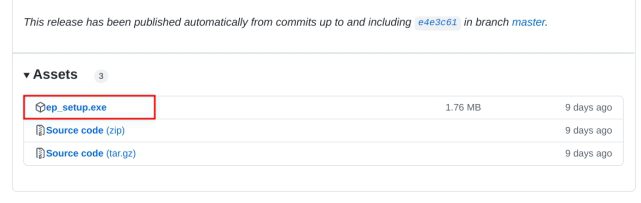
2. 下载完成后,运行该程序,它会立即将任务栏的外观更改为 Windows 10 的样式。要进行更细致的自定义,请右键点击任务栏,然后选择“属性”。
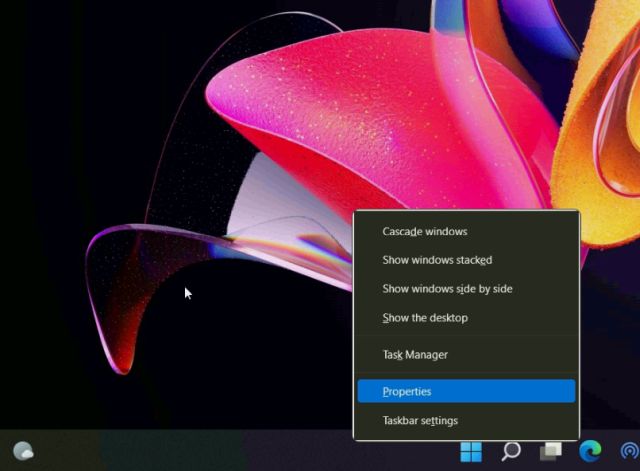
3. 在 “任务栏” 设置中,将右侧窗格中的样式更改为 “Windows 11”。然后,将 “屏幕上的主要任务栏位置” 设置为 “顶部”。最后,点击左下角的 “重新启动文件资源管理器”。
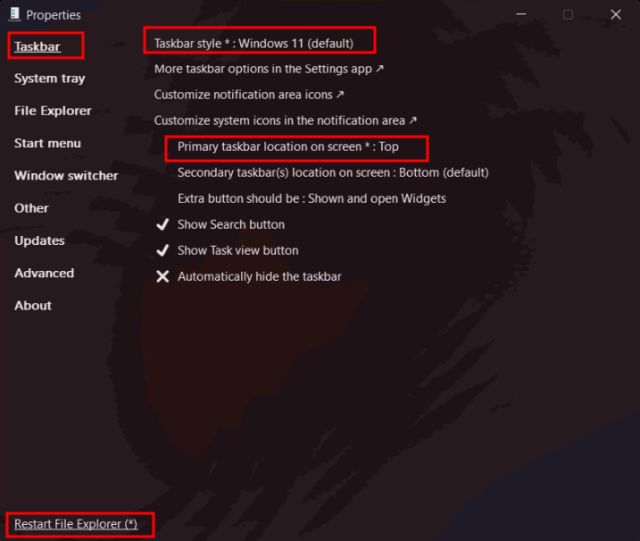
4. 这样操作后,任务栏不仅会移动到顶部,同时还会恢复 Windows 11 任务栏的风格。

5. 如果您想卸载 ExplorerPatcher 并恢复默认的 Windows 11 任务栏,请点击 “关于”,然后点击 “恢复默认设置”。之后,按照屏幕上的说明操作,并在任何提示框中点击 “是”。
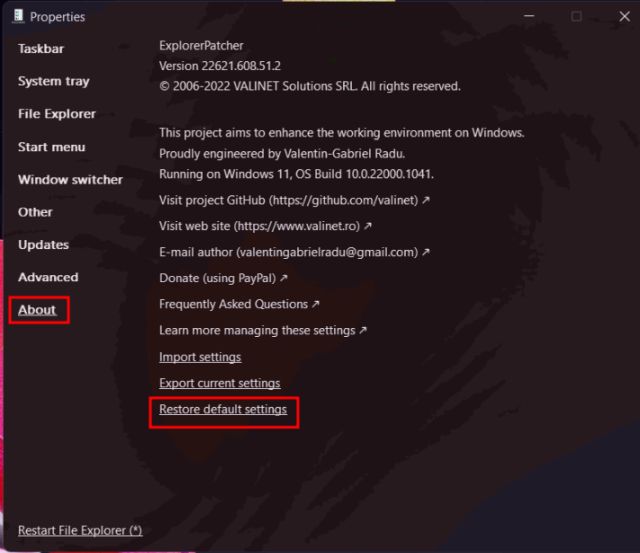
6. 之后,打开控制面板并卸载该程序。屏幕会短暂地出现空白,然后一切会自动恢复。
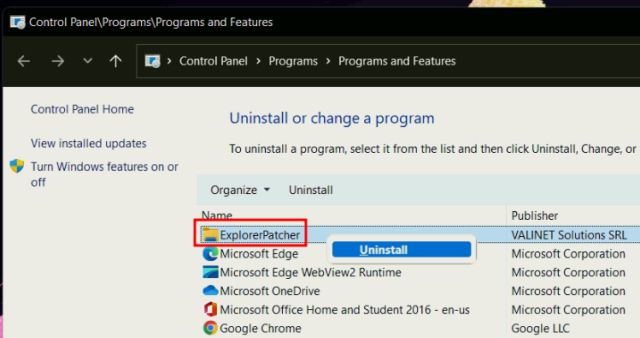
在 Windows 11 上将任务栏移动到您喜欢的位置
以上就是将任务栏移动到顶部、左侧或任何您喜欢的位置的三种方法。如果您习惯使用注册表,可以直接手动更改数值来调整任务栏的对齐方式。如果您想要一个更简单的方法,可以尝试我们推荐的第三方应用程序。总之,这就是本文的全部内容。如果您想了解更多关于 Windows 11 的注册表技巧,请查阅我们提供的相关文章链接。如果您的 Windows 11 电脑上出现了任务栏图标消失的问题,我们也有相应的教程可以帮助您解决。最后,如果您有任何疑问,请在下面的评论区留言告诉我们。